Aplikácia Sygic Vám vypočíta trasu po tom, čo stlačíte možnosť “Vypočítať trasu” (viď článok Výber cieľového bodu)
Predtým, ako Vás aplikácia začne navigovať, budete mať na výber viacero možností na úpravu a kontrolu trasy.
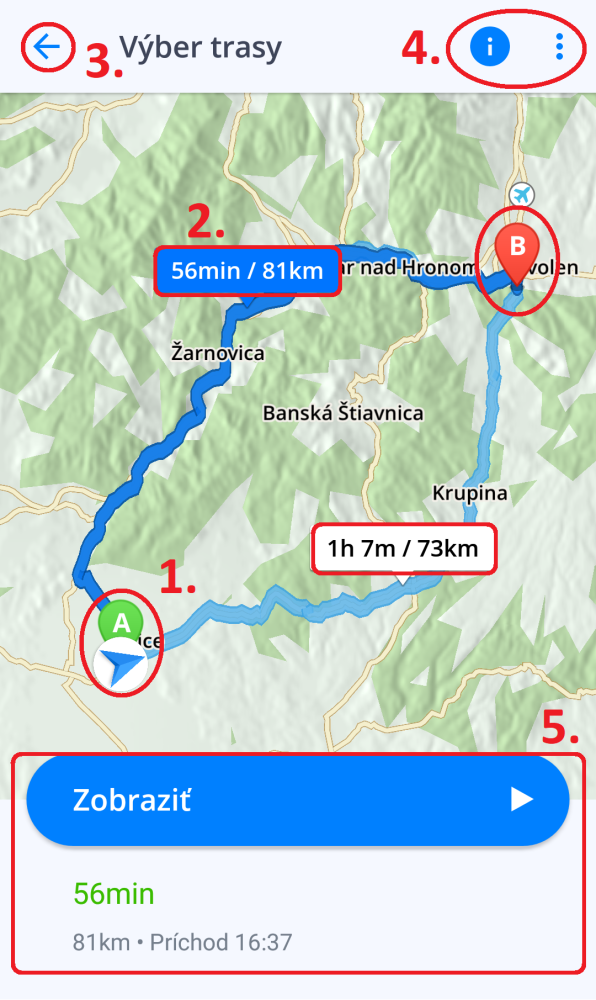
Obrázok vyššie ukazuje obrazovku Výber Trasy. Obsahuje informácie a možnosti pre Vašu trasu:
1 Na mape sa Vám vykreslí jedna až 3 rôzne trasy, ktoré aplikácia našla na základe Vašich nastavení so stručnými informáciami o nich – údaje o dĺžke trasy a odhadovaná dĺžka trvania v malom rámčeku pri trase. Zelenou farbou budete mať označený počiatočný bod “A”, červenou cieľový bod “B”.
2 Aplikáciou odporúčaná trasa bude zvýraznená tmavšou modrou farbou. Ostatné trasy si viete vybrať kliknutím na rámček s informáciami o trase, alebo kliknutím na bledšiu modrú vykreslenú trasu.
3 V ľavom hornom rohu sa nachádza šípka späť, ktorou viete vypočítanú trasu zrušiť a vrátiť sa do hlavnej obrazovky na prezeranie mapy.
4 V pravom hornom rohu nájdete tlačidlo “i”, ktoré Vám otvorí okno s podrobnosťami o trase a taktiež s možnosťami úpravy trasy. V pravom hornom rohu sa nachádza aj znak troch bodiek, ktoré vám po naťuknutí ukážu možnosť zmeniť trasu na režim pre chodcov alebo zmeniť počiatočný bod trasy.
5 Na spodnom okraji obrazovky nájdete ešte sumár trasy (dĺžka, trvanie, čas príchodu) a tlačidlo “Štart”, ktorým spustíte navigovanie po vybranej trase. Ak sa štartovací bod trasy nezhoduje s Vašou polohou, tlačidlo sa nazve “Zobraziť”.
Obrazovka s informáciami o trase
Obrazovka s informáciami o trase sa Vám zobrazí vtedy, keď stlačíte ikonu “i” v pravom hornom rohu obrazovky výberu trasy, alebo pri navigovaní cez Rýchle menu v pravom dolnom rohu a následne výberom tlačidla “Informácie o trase”.
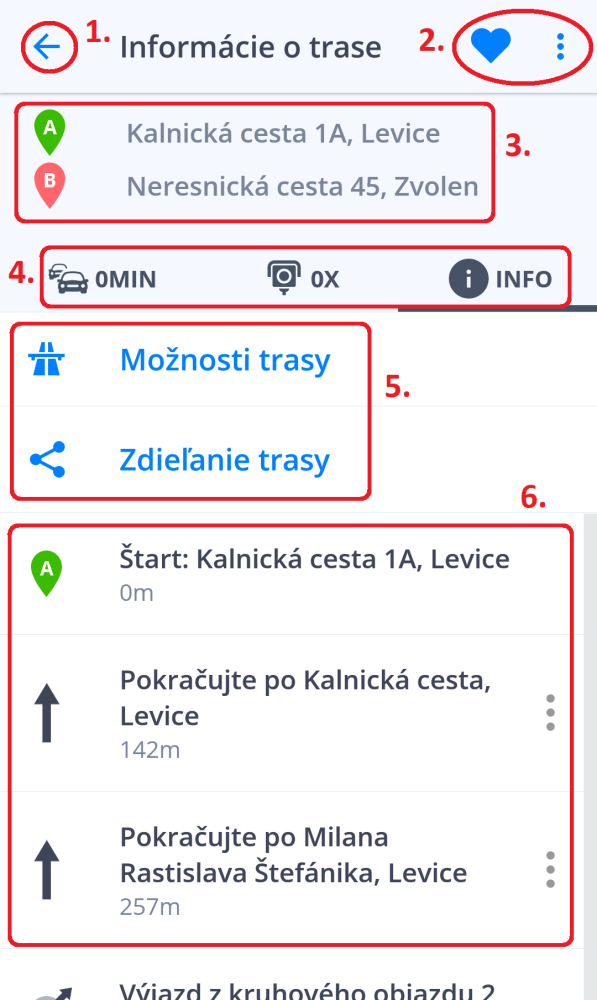
V tejto časti nájdete množstvo užitočných informácii o vybranej trase.
1. V ľavom hornom rohu nájdete šípku späť pre vrátenie do predošlého okna.
2. V pravom hornom rohu nájdete tlačidlo v tvare srdiečka, ktoré uloží trasu medzi obľúbené. Pod ikonou s troma bodkami napravo nájdete možnosť Náhľadu trasy. Náhľad trasy Vám ukáže animovanú simuláciu Vami vybranej a vypočítanej trasy, vďaka čom si viete trasu skontrolovať bez pohybu z pohodlia domova (viete tiež zvýšiť rýchlosť simulácie 2x, 4x a 8x).
3 Hore v strede nájdete svoj počiatočný a cieľový bod, vrátane akýchkoľvek prípadných prejazdných bodov.
4 Hneď pod počiatočným a cieľovým bodom sa nachádza lišta s troma záložkami, každá obsahuje iné informácie, ktoré sa zobrazia pod lištou:
- Dopravné informácie (Traffic) – Tu budete mať vypísané všetky dôležité informácie o dopravných incidentoch na Vašej trase, ak sa nejaké vyskytnú. Na to, aby sa tieto informácie vypísali, potrebujete vlastniť licenciu Premium+Traffic, alebo samostatný doplnok Traffic
- Rýchlostné radary – Aplikácia Vám tu vypíše všetky radary na Vašej trase.
5. Na tejto obrazovke budete mať na výber ešte 2 ďalšie možnosti:
- Možnosti Trasy Vám umožnia nastaviť si vyhnutie sa istým druhom ciest, napríklad spoplatneným cestám, diaľniciam, nespevneným cestám, trajektom, atď. Tu môžete meniť možnosti trasy zvlášť pre každú krajinu, ktorou prechádza zvolená trasa.
- Zdieľanie Trasy je funkcia, vďaka ktorej môžete posielať svoje informácie o polohe na Vašej trase komukoľvek, komu pošlete odkaz na zdieľanie.
6. Info – aplikácia Vám vypíše zoznam všetkých inštrukií pre vašu trasu.
Potřebujete pomoci ?
Nestyďte se nás kontaktovat zde.

